Всеки път, когато рестартирате своя iPhone или iPad, той се изключва и след това се включва отново. Този прост процес може да поправи няколко незначителни проблема, които вашето устройство може да срещне по време на редовна употреба. Разбира се, когато рестартирането не работи и устройството ви реагира, се изисква принудително рестартиране, но това е само в редки случаи. Препоръчително е да рестартирате своя iPhone или iPad на редовни интервали, като например на всеки няколко дни, за да продължите да работи безпроблемно. Така че нека видим какъв процес включва различни модели iPad и iPhone.
- Как да рестартираме iPhone 12, 12 mini, iPhone 11, X и XR
- Как да рестартираме iPhone SE 2020, 8, 7 или 6 или по-рано и iPad (който има бутон за начало)
- Как да рестартираме iPad, който има Face ID
Как да рестартираме iPhone 12, 12 mini, iPhone 11, X и XR
Етап 1. Натиснете и задръжте страничния бутон от дясната страна на устройството и увеличете или намалете звука от лявата страна на устройството. Оставете двата бутона, когато видите плъзгача.

Стъпка 2. Плъзнете плъзгача отляво надясно.

Стъпка # 3. Изчакайте поне 30 секунди.
Стъпка # 4. За да включите вашия iPhone с Face ID, натиснете и задръжте десния страничен бутон. Оставете го, когато видите логото на Apple на екрана.

Как да рестартираме iPhone SE 2020, 8, 7 или 6 или по-рано и iPad (който има бутон за начало)
Второто поколение iPhone SE, iPhone 8/8 Plus, iPhone 7/7 Plus, iPhone 6s / 6s Plus, iPhone SE 1st Gen, iPhone 6/6 Plus, iPhone 5s / 5c / 5 и всички iPad с бутон Home имат същия метод за рестартиране.
Етап 1. Натиснете и задръжте страничния бутон от дясната страна на устройството ( горния бутон за малки iPhone и iPad). Спрете да натискате бутона, когато видите плъзгача.

Стъпка 2. Плъзнете плъзгача отляво надясно.
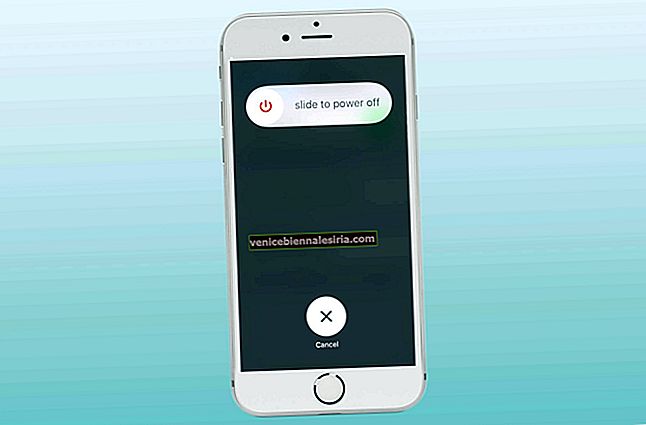
Стъпка # 3. Изчакайте поне 30 секунди.
Стъпка # 4. За да включите вашия iPhone или iPad с бутона Начало, натиснете и задръжте десния страничен бутон (или бутона Горе). Оставете го, когато видите логото на Apple на екрана.

Как да рестартираме iPad, който има Face ID
Ако имате iPad Pro 12,9-инчов 4-то или 3-то поколение, iPad Pro 11-инчов оригинал или 2-ро поколение, тогава процесът за рестартиране е почти същият като iPhone с Face ID. Погледни.
Етап 1. Натиснете и задръжте горния бутон и увеличете или намалете звука от дясната страна на устройството. Оставете двата бутона, когато видите плъзгача.

Стъпка 2. Плъзнете плъзгача отляво надясно.

Стъпка # 3. Изчакайте поне 30 секунди.
Стъпка # 4. За да включите iPad с Face ID, натиснете и задръжте бутона Top. Оставете го, когато видите логото на Apple на екрана.

Това е всичко, приятелю!
Изписване ...
Това е стандартният начин, по който можете да рестартирате всеки iPhone или iPad. Възможно е обаче да рестартирате устройството си и без бутоните за захранване или начало. И накрая, ако обикновено рестартиране или принудително рестартиране не е в състояние да разреши проблем, с който се сблъсквате, може да се наложи да използвате режим на възстановяване или режим DFU. Уведомете ни в коментарите по-долу, ако имате някакви други въпроси.
Прочетете също:
- Как да направите снимка на екрана на iPhone и iPad
- Начини за пестене на батерията на iPhone
- Как да настроите автоматичен отговор на текстови съобщения на iPhone









